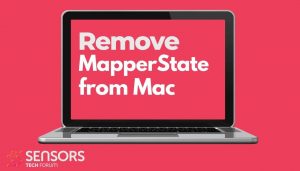Hier erfahrt ihr mehr über das Geheimnisvolle MapperState App auf Ihrem Mac. Unten sind auch alle Schritte für die Entfernung aufgeführt.
MapperState Mac-Adware
MapperState ist der Name eines Adware-Programms, das entwickelt wurde, um Mac-Geräte zu beeinflussen. Eine andere Klassifizierung dieses Programms ist PUP oder potenziell unerwünschtes Programm. Es ist nicht bösartig, auch wenn viele Benutzer es als bezeichnen Mac-Virus. Sobald diese Adware Zugriff auf Ihr macOS erhält, Es leitet mehrere Änderungen ein, die sich auf Ihr Surferlebnis auswirken können. Erwarten Sie nicht, dass die falsche Software Sie über ihre Installation informiert. Als PUP zielt es darauf ab, ohne Ihr Wissen auf dem System zu landen und seine Anwesenheit so lange wie möglich zu verbergen.
Es wird dringend empfohlen, die MapperState-Adware vom betroffenen Mac zu entfernen, da sie die Systemsicherheit senkt und die Online-Privatsphäre gefährdet.

MapperState Adware-Zusammenfassung
| Name | MapperState, auch bekannt als Adware.MacOS.MapperState |
| Art | Adware, PUP |
| kurze Beschreibung | Eine fragwürdige Anwendung, die in der Anwendungsliste auf Ihrem Mac angezeigt wird, ohne dass Sie sich daran erinnern, sie installiert zu haben. |
| Symptome | Haupt-Browser-Einstellungen verändert werden. Sensible Daten erhalten. Viele trügerische Anzeigen Flut Browser-Sitzungen und verlangsamen Browser-Leistung. |
| Verteilungsmethode | Freeware-Installationen, gebündelte Pakete, Gefälschte Software-Updates |
| Detection Tool |
Überprüfen Sie, ob Ihr System von Malware betroffen ist
Herunterladen
Malware Removal Tool
|
MapperState auf dem Mac – Auswirkung
MapperState ist eine App, die viele seriöse Anti-Malware-Programme für Mac als PUP kennzeichnen. Es wird auch als Adware kategorisiert. Die Leute installieren solche Apps nicht bewusst this. So, Sie haben möglicherweise den Installationsprozess dieser Adware verpasst. Sei nicht hart zu dir. Betrüger wissen, wie sie ihre Programme anbieten und Benutzer dazu verleiten, sie auf Mac-Geräten zu installieren.
Zwielichtige Methoden wie gefälschte Software-Updates, Torrent-Dateien, Softwarepakete, und gefälschte Anzeigen können ihren Zweck unterstützen, ihre App auf so vielen Mac-Geräten wie möglich bereitzustellen.
Die MapperState-Adware kann die Webbrowser-Einstellungen ändern, um während der Browsersitzungen lästige Anzeigen zu liefern. Dieser hässliche Werbeansatz wird von PUPs angewendet, um Einnahmen für ihre Besitzer zu generieren. Jeder Klick, den Sie auf eine von dieser gefälschten App gelieferte Anzeige machen, wird an sie bezahlt.
Von diesem Programm betroffene Browser können gezwungen sein, viele verdächtige Anzeigen zu laden – Pop-ups, Pop-Unders, Banner, in-Text-Links, Bilder, Videos, gefälschte Benachrichtigungsfenster, etc. Der betroffene Browser könnte träge werden oder vollständig nicht mehr reagieren. Die schlechte Nachricht ist, dass einige Anzeigen, die von der MapperState-Adware geliefert werden, auf schlecht gesicherte oder beschädigte Websites verweisen können. Dieses Problem, im Gegenzug, kann Sie dazu verleiten, Websites zu besuchen, die Ihre Online-Privatsphäre und -Sicherheit gefährden.
Ein weiteres Problem im Zusammenhang mit dieser Adware, über das wir Sie informieren sollten, ist die unbemerkte Erfassung bestimmter Daten. Durch die Aktivierung bestimmter Tracking-Technologien Das Programm kann seinen Besitzern Daten zur Verfügung stellen, die Ihr Online-Browsing definieren. Nach Empfang von Daten, Adware-Besitzer könnten sie für falsche Zwecke missbrauchen.
Alle Probleme, die durch die Verwendung von MapperState auf Ihrem Mac auftreten, können mit wenigen Schritten zum Entfernen verhindert werden. So, Bitte lesen Sie die folgende detaillierte Anleitung zum Entfernen, die wir für die vollständige Entfernung schädlicher Dateien erstellt haben, die vom unerwünschten Programm MapperState installiert wurden.

So entfernen Sie MapperState-Adware vom Mac
Um MapperState-Adware zusammen mit allen zugehörigen Dateien zu entfernen, die auf dem System installiert sind, sollten Sie mehrere Entfernungsschritte folgen. Der Führungs unten zeigt alle Entfernungsschritte in ihrer genauen Reihenfolge.
Sie können entweder manuelle oder automatische Entfernungsschritte ausführen. Um alle vorhandenen unerwünschten Programme vollständig loszuwerden und verbessern macOS Sicherheit, wir empfehlen, dass Sie die Schritte kombinieren.
Falls Sie weitere Fragen oder benötigen Sie zusätzliche Hilfe bei der Entfernungsprozess, zögern Sie nicht, um einen Kommentar zu hinterlassen. Wir freuen uns, mit Ihnen in Kontakt zu treten.
Schritte zur Vorbereitung vor dem Entfernen:
Vor dem Starten Sie die folgenden Schritte folgen, darauf hingewiesen werden, dass Sie sollten zunächst die folgenden Vorbereitungen tun:
- Sichern Sie Ihre Dateien, falls das Schlimmste passiert.
- Achten Sie darauf, ein Gerät mit dieser Anleitung auf standy haben.
- Bewaffnen Sie sich mit Geduld.
- 1. Suchen Sie nach Mac-Malware
- 2. Deinstallieren Sie riskante Apps
- 3. Bereinigen Sie Ihre Browser
Schritt 1: Scan for and remove MapperState Adware files from your Mac
Wenn Sie aufgrund unerwünschter Skripte und Programme wie MapperState Adware auf Ihrem Mac Probleme haben, der empfohlene Weg, um die Bedrohung zu beseitigen ist durch ein Anti-Malware-Programm. SpyHunter für Mac bietet erweiterte Sicherheitsfunktionen sowie andere Module, die die Sicherheit Ihres Mac verbessern und ihn in Zukunft schützen.

Schnelle und einfache Anleitung zum Entfernen von Mac-Malware-Videos
Bonusschritt: So machen Sie Ihren Mac schneller?
Mac-Rechner unterhalten wahrscheinlich das schnellste Betriebssystem auf dem Markt. Noch, Macs werden manchmal langsam und träge. Die folgende Videoanleitung untersucht alle möglichen Probleme, die dazu führen können, dass Ihr Mac langsamer als gewöhnlich ist, sowie alle Schritte, die Ihnen helfen können, Ihren Mac zu beschleunigen.
Schritt 2: Uninstall MapperState Adware and remove related files and objects
1. hit the ⇧ + ⌘ + U Tasten zum Öffnen von Dienstprogrammen. Eine andere Möglichkeit besteht darin, auf „Los“ zu klicken und dann auf „Dienstprogramme“ zu klicken., wie das Bild unten zeigt:

2. Suchen Sie den Aktivitätsmonitor und doppelklicken Sie darauf:

3. Im Activity Monitor sucht verdächtige Prozesse, gehört oder verwandt mit MapperState Adware:


4. Klicken Sie auf die "Gehen" Taste erneut, aber diesmal wählen Sie Anwendungen. Eine andere Möglichkeit ist mit den ⇧+⌘+A Tasten.
5. Im Menü Anwendungen, sucht jede verdächtige App oder eine App mit einem Namen, ähnlich oder identisch mit MapperState Adware. Wenn Sie es finden, Klicken Sie mit der rechten Maustaste auf die App und wählen Sie "In den Papierkorb verschieben".

6. Wählen Accounts, Danach klicken Sie auf die Login Artikel Vorliebe. Ihr Mac zeigt Ihnen dann eine Liste der Elemente, die automatisch gestartet werden, wenn Sie sich einloggen. Suchen Sie nach verdächtigen Apps, die mit MapperState Adware identisch oder ähnlich sind. Aktivieren Sie die App, deren automatische Ausführung Sie beenden möchten, und wählen Sie dann auf aus Minus („-“) Symbol, um es zu verstecken.
7. Entfernen Sie alle verbleibenden Dateien, die möglicherweise mit dieser Bedrohung zusammenhängen, manuell, indem Sie die folgenden Teilschritte ausführen:
- Gehe zu Finder.
- In der Suchleiste den Namen der Anwendung, die Sie entfernen möchten,.
- Oberhalb der Suchleiste ändern, um die zwei Drop-Down-Menüs "Systemdateien" und "Sind inklusive" so dass Sie alle Dateien im Zusammenhang mit der Anwendung sehen können, das Sie entfernen möchten. Beachten Sie, dass einige der Dateien nicht in der App in Beziehung gesetzt werden kann, so sehr vorsichtig sein, welche Dateien Sie löschen.
- Wenn alle Dateien sind verwandte, halte das ⌘ + A Tasten, um sie auszuwählen und fahren sie dann zu "Müll".
Falls Sie MapperState Adware nicht entfernen können über Schritt 1 über:
Für den Fall, können Sie nicht die Virus-Dateien und Objekten in Ihren Anwendungen oder an anderen Orten finden wir oben gezeigt haben, Sie können in den Bibliotheken Ihres Mac für sie manuell suchen. Doch bevor dies zu tun, bitte den Disclaimer unten lesen:
1. Klicke auf "Gehen" und dann "Gehe zum Ordner" wie gezeigt unter:

2. Eintippen "/Library / LauchAgents /" und klicke auf Ok:

3. Löschen Sie alle Virendateien, die einen ähnlichen oder gleichen Namen wie MapperState Adware haben. Wenn Sie glauben, dass es keine solche Datei, lösche nichts.

Sie können die gleiche Prozedur mit den folgenden anderen Bibliothek Verzeichnisse wiederholen:
→ ~ / Library / Launchagents
/Library / LaunchDaemons
Spitze: ~ ist es absichtlich, denn es führt mehr LaunchAgents- zu.
Schritt 3: Entfernen Sie MapperState Adware – verwandte Erweiterungen von Safari / Chrom / Firefox









MapperState Adware-FAQ
Was ist MapperState Adware auf Ihrem Mac??
Die MapperState-Adware-Bedrohung ist wahrscheinlich eine potenziell unerwünschte App. Es besteht auch die Möglichkeit, dass es damit zusammenhängt Mac Malware. Wenn dem so ist, Solche Apps neigen dazu, Ihren Mac erheblich zu verlangsamen und Werbung anzuzeigen. Sie können auch Cookies und andere Tracker verwenden, um Browserinformationen von den auf Ihrem Mac installierten Webbrowsern abzurufen.
Können Macs Viren bekommen??
Ja. So viel wie jedes andere Gerät, Apple-Computer bekommen Malware. Apple-Geräte sind möglicherweise kein häufiges Ziel von Malware Autoren, Aber seien Sie versichert, dass fast alle Apple-Geräte mit einer Bedrohung infiziert werden können.
Welche Arten von Mac-Bedrohungen gibt es??
Laut den meisten Malware-Forschern und Cyber-Sicherheitsexperten, die Arten von Bedrohungen Bei Viren, die derzeit Ihren Mac infizieren können, kann es sich um betrügerische Antivirenprogramme handeln, Adware oder Entführer (PUPs), Trojanische Pferde, Ransomware und Krypto-Miner-Malware.
Was tun, wenn ich einen Mac-Virus habe?, Like MapperState Adware?
Keine Panik! Sie können die meisten Mac-Bedrohungen leicht beseitigen, indem Sie sie zuerst isolieren und dann entfernen. Ein empfehlenswerter Weg, dies zu tun, ist die Verwendung eines seriösen Anbieters Software zum Entfernen von Schadsoftware Das kann die Entfernung automatisch für Sie erledigen.
Es gibt viele Anti-Malware-Apps für Mac, aus denen Sie auswählen können. SpyHunter für Mac ist eine der empfohlenen Mac-Anti-Malware-Apps, das kann kostenlos scannen und alle Viren erkennen. Dies spart Zeit für das manuelle Entfernen, das Sie sonst durchführen müssten.
How to Secure My Data from MapperState Adware?
Mit wenigen einfachen Aktionen. Zuallererst, Befolgen Sie unbedingt diese Schritte:
Schritt 1: Finden Sie einen sicheren Computer und verbinden Sie es mit einem anderen Netzwerk, nicht der, mit dem Ihr Mac infiziert war.
Schritt 2: Ändern Sie alle Ihre Passwörter, ausgehend von Ihren E-Mail-Passwörtern.
Schritt 3: Aktivieren Zwei-Faktor-Authentifizierung zum Schutz Ihrer wichtigen Konten.
Schritt 4: Rufen Sie Ihre Bank an Ändern Sie Ihre Kreditkartendaten (Geheim Code, usw.) wenn Sie Ihre Kreditkarte für Online-Einkäufe gespeichert oder Online-Aktivitäten mit Ihrer Karte durchgeführt haben.
Schritt 5: Stellen Sie sicher, dass Rufen Sie Ihren ISP an (Internetprovider oder -anbieter) und bitten Sie sie, Ihre IP-Adresse zu ändern.
Schritt 6: Ändere dein WLAN Passwort.
Schritt 7: (Fakultativ): Stellen Sie sicher, dass Sie alle mit Ihrem Netzwerk verbundenen Geräte auf Viren prüfen und diese Schritte wiederholen, wenn sie betroffen sind.
Schritt 8: Installieren Sie Anti-Malware Software mit Echtzeitschutz auf jedem Gerät, das Sie haben.
Schritt 9: Versuchen Sie, keine Software von Websites herunterzuladen, von denen Sie nichts wissen, und halten Sie sich von diesen fern Websites mit geringer Reputation im allgemeinen.
Wenn Sie diesen Empfehlungen folgen, Ihr Netzwerk und Ihre Apple-Geräte werden wesentlich sicherer vor Bedrohungen oder informationsinvasiver Software und auch in Zukunft virenfrei und geschützt.
Weitere Tipps finden Sie auf unserer MacOS-Virus-Bereich, Hier können Sie auch Fragen stellen und Kommentare zu Ihren Mac-Problemen abgeben.
About the MapperState Adware Research
Die Inhalte, die wir auf SensorsTechForum.com veröffentlichen, this MapperState Adware how-to removal guide included, ist das Ergebnis umfangreicher Recherchen, harte Arbeit und die Hingabe unseres Teams, um Ihnen bei der Behebung des spezifischen macOS-Problems zu helfen.
How did we conduct the research on MapperState Adware?
Bitte beachten Sie, dass unsere Forschung auf einer unabhängigen Untersuchung basiert. Wir stehen in Kontakt mit unabhängigen Sicherheitsforschern, Dank dessen erhalten wir täglich Updates zu den neuesten Malware-Definitionen, einschließlich der verschiedenen Arten von Mac-Bedrohungen, insbesondere Adware und potenziell unerwünschte Apps (zufrieden).
Weiter, the research behind the MapperState Adware threat is backed with Virustotal.
Um die Bedrohung durch Mac-Malware besser zu verstehen, Bitte lesen Sie die folgenden Artikel, die sachkundige Details bieten.